story of my life
過去の蓄積を見るために書く日記.
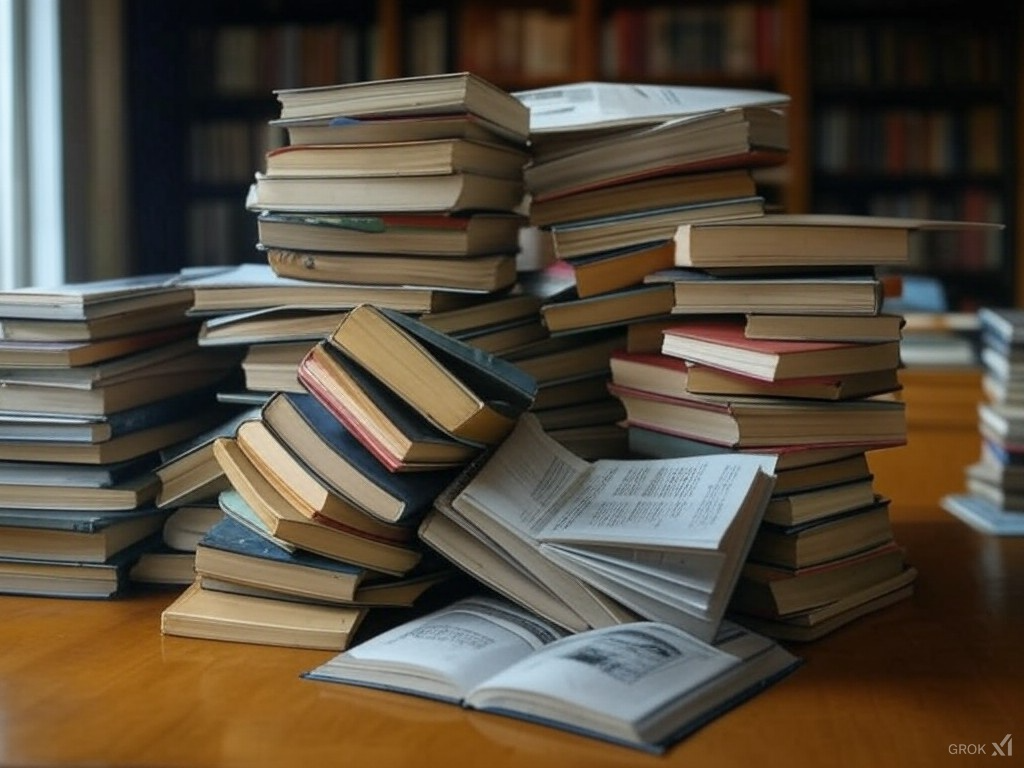
勇猛精進(ゆうもうしょうじん)マシマシですね.
2025.11.12
おはようございます.テック業界から引退しようかなとか思っていたけど「Bars of My Life」を聞いて踏ん張ってみようと思いました.Dさんみたいに学歴が良い(早稲田大学)訳では無いけど、そこじゃないかなと. ここか […]
![]() 著者名
@taoka_toshiaki
著者名
@taoka_toshiaki
※この記事は著者が40代後半に書いたものです.
Profile
高知県在住の@taoka_toshiakiです、記事を読んで頂きありがとうございます.
数十年前から息を吸うように日々記事を書いてます.たまに休んだりする日もありますがほぼ毎日投稿を心掛けています😅.
SNSも使っています、フォロー、いいね、シェア宜しくお願い致します🙇.
SNS::@taoka_toshiaki
タグ
Bars, IT, LIFE, My, of, あと, コード, ここ, こと, サン, そこ, テック, ひとつ, みたい, よう, リリック, 何かしら, 勝負, 問題, 大体, 学歴, 引退, 技術, 挑戦, 早稲田大学, 明日, 映画, 業界, 毎日, 活動, 現役, 理解, 用語, 表面, 言葉, 転職, 面接, 音楽,
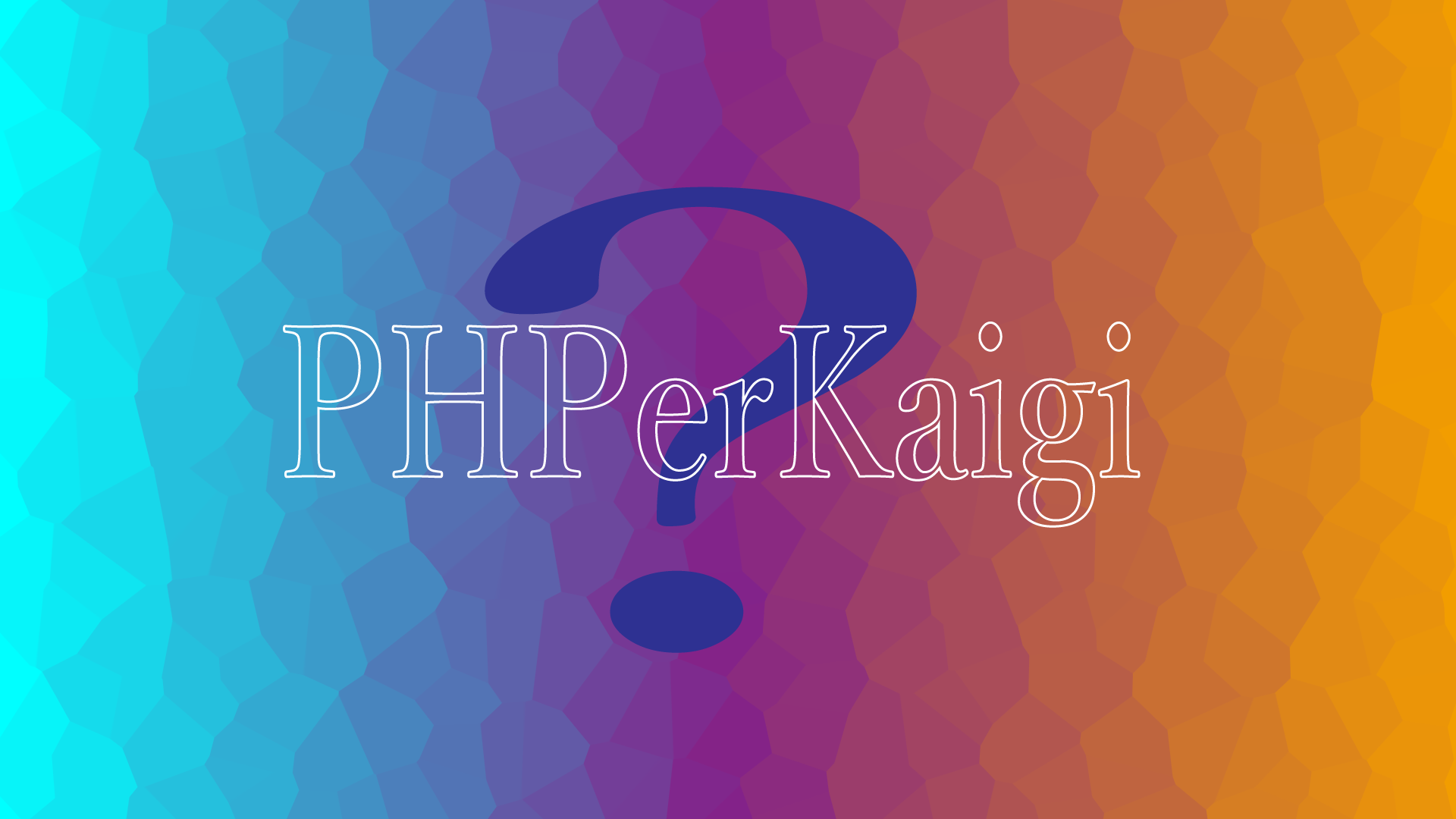
WP予約投稿ツイートプラグイン作り方。#php言語 #code #v2
2022.10.11
おはようございます😤 お仕事に飢えてます…寒い季節ですね…。 さて、今日はWP予約投稿ツイートプラグイン作り方を記載していきます。ワードプレスでプラグインを作る場合はWordPressの下記の場所に任意のフォルダを作り、 […]
![]() 著者名
@taoka_toshiaki
著者名
@taoka_toshiaki
※この記事は著者が40代前半に書いたものです.
Profile
高知県在住の@taoka_toshiakiです、記事を読んで頂きありがとうございます.
数十年前から息を吸うように日々記事を書いてます.たまに休んだりする日もありますがほぼ毎日投稿を心掛けています😅.
SNSも使っています、フォロー、いいね、シェア宜しくお願い致します🙇.
SNS::@taoka_toshiaki
タグ
2, cd, Code, description, lt, mkdir, My, mytweets, name, php, plugin, plugins, Tweets, Vers, vI, WordPress, wp, wp-content, アップロード, お仕事, コメント, サーバー, それぞれ, ツイート, ディレクトリ, バージョン, ファイル, フォルダ, プラグイン, プレス, ワード, 上部, 下記, 中, 予約, 今, 今日, 任意, 作り方, 保存, 名残, 命名, 場合, 場所, 変更, 季節, 後, 投稿, 昔, 言語, 記載, 説明,
WinSCPというソフトが有るのだけど。
2015.07.16
WinSCPというソフトが有るのだけど自分はこのソフト、FTPのソフトだと思い込んでいたけど・・。SCPという名前の通りSCP(転送プロトコル)機能がついてたりする。面倒くさい事をさらっとやってくれるフリーソフトなわけで […]
![]() 著者名
@taoka_toshiaki
著者名
@taoka_toshiaki
※この記事は著者が30代後半に書いたものです.
Profile
高知県在住の@taoka_toshiakiです、記事を読んで頂きありがとうございます.
数十年前から息を吸うように日々記事を書いてます.たまに休んだりする日もありますがほぼ毎日投稿を心掛けています😅.
SNSも使っています、フォロー、いいね、シェア宜しくお願い致します🙇.
SNS::@taoka_toshiaki
タグ
22, FTP, Linux, My, SCP, SQL, Tera, Term, Windows, WinSCP, アップロード, インストール, インポート, こちら, こと, コマンド, サーバ, サービス, ソフト, ダウンロード, データ, ファイル, フリー, プロトコル, ポート, メモ, もう一つ, ログイン, 一括, 下記, 事, 何, 入力, 前提, 可能, 名前, 大量, 度, 昨日, 機能, 気, 環境, 自分, 解決, 転送, 通り, 重宝,